CAD怎么连接断线?
溜溜自学 室内设计 2021-11-29 浏览:3166
大家好,我是小溜,在我们使用CAD画图的时候,我们都会遇到几个或者多个断线,一条直线由很多的断线组成,这个时候我们需要连接怎么办呢?其实很简单,下面小溜就给大家分享一下,CAD连接断线的方法,希望能帮助到大家,感兴趣的小伙伴可以一起学习了解下。
想要更深入的了解“CAD”可以点击免费试听溜溜自学网课程>>
工具/软件
电脑型号:联想(lenovo)天逸510s; 系统版本:Windows7; 软件版本:CAD2007
方法/步骤
第1步
我们打开CAD,比如图中的这个线段,我们选它们会发现是两个线段组成的,我们需要它们连接在一起,我们使用连接的命令就行了。
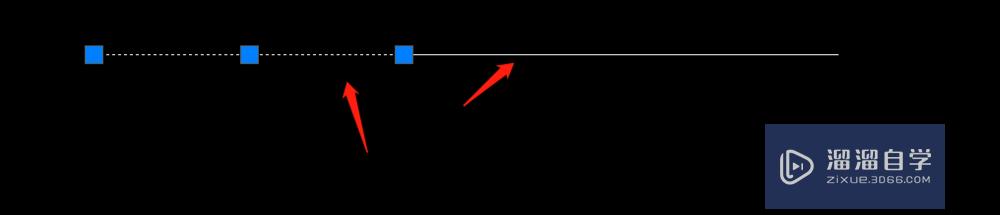
第2步
我们执行快捷键“j”,然后鼠标出现选择光标,我们选择两个线段,然后点空格(确定命令)。
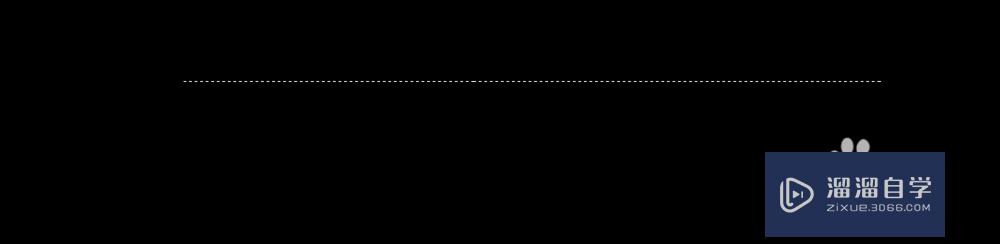
第3步
我们就再去选择就会发现,这两个线段都是连接在一起了,成为了一个整体的了。
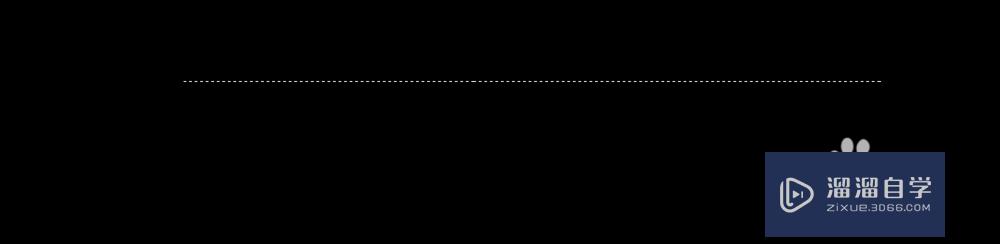
第4步
两个线段没有重合也是可以的,如图我们的两个线段没有重合的地方。我们还是执行“j”命令,选择这两个线段然后确定命令的执行。
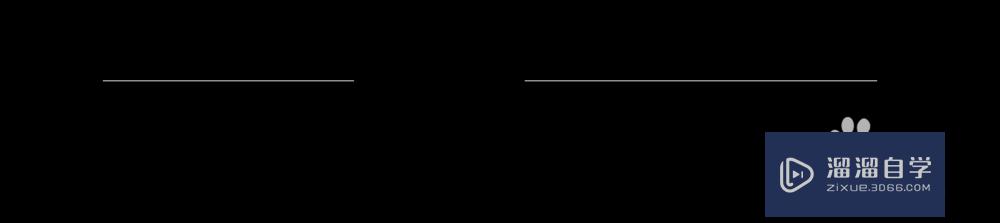
第5步
它们就自动的连接在一起了,中间的空白也自动的补全了。是不是很方便呢,遇到短线我们就可以使用这个办法来链接成为一个整体的线段。
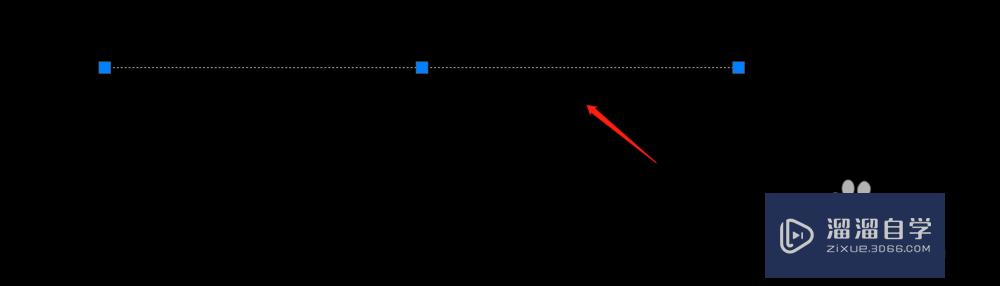
温馨提示
以上就是关于“CAD怎么连接断线?”全部内容了,小编已经全部分享给大家了,还不会的小伙伴们可要用心学习哦!虽然刚开始接触CAD软件的时候会遇到很多不懂以及棘手的问题,但只要沉下心来先把基础打好,后续的学习过程就会顺利很多了。想要熟练的掌握现在赶紧打开自己的电脑进行实操吧!最后,希望以上的操作步骤对大家有所帮助。
相关文章
距结束 06 天 03 : 36 : 44
距结束 01 天 15 : 36 : 44
首页









